- Aj keď Windows 11 ešte nebol oficiálne uvedený na trh, aby sme si ho mohli naplno vychutnať, používateľov už zaujíma, ako niektoré funkcie deaktivovať.
- Či už nie sú zvyknutí na nový formát, alebo ide o otázku osobnej estetiky, používatelia sa chcú zbaviť niektorých noviniek.
- Existuje dobrá možnosť, že niektorí zákazníci so systémom Windows nikdy nepoužijú rozloženia Snap, zatiaľ čo iným bude vyhovovať.
- Preto nám spoločnosť Microsoft poskytla rýchly a bezpečný spôsob, ako sa tejto funkcie zbaviť, ak ju nechcete. Správne kroky nájdete nižšie.
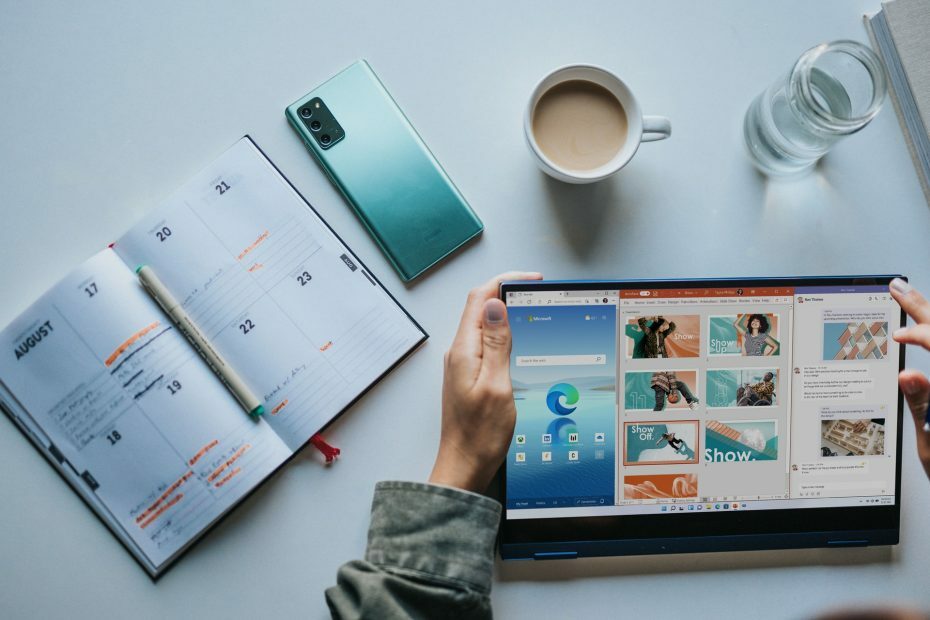
Tento softvér opraví bežné chyby v počítači, ochráni vás pred stratou súborov, škodlivým softvérom, zlyhaním hardvéru a optimalizuje váš počítač na maximálny výkon. Opravte problémy s počítačom a odstráňte vírusy hneď v 3 jednoduchých krokoch:
- Stiahnite si Restoro PC Repair Tool dodávaný s patentovanými technológiami (patent k dispozícii tu).
- Kliknite Spustite skenovanie nájsť problémy so systémom Windows, ktoré by mohli spôsobovať problémy s počítačom.
- Kliknite Opraviť všetko opraviť problémy ovplyvňujúce bezpečnosť a výkon vášho počítača
- Restoro bol stiahnutý používateľom 0 čitateľov tento mesiac.
Nové Windows 11 operačný systém, ktorý spoločnosť Microsoft oznámila koncom roka, spôsobil vo svete IT, najmä medzi používateľmi systému Windows, veľké vlny.
Aj keď treba splniť určité požiadavky aby ste si mohli vychutnať nový operačný systém, prináša už mnoho funkčných a estetických zmien určených na zefektívnenie vašej práce a uľahčenie života.
Ak si stiahnete Aktualizácia Windows 11 Insider Preview Build 22000.51 na počítači so systémom Windows 10 si už môžete všimnúť jednu z funkcií, ktorá vyniká hneď po spustení nového rozhrania - Snap layouts.
Aj keď väčšina používateľov je so zmenou zvyčajne spokojná, niektorí z nich sú k novej funkcii nielen ľahostajní, ale možno im dokonca aj príde do cesty.
Výsledkom je, že medzi používateľmi už existuje záujem zakázať rozloženie Snap, pretože ide o funkciu pravdepodobne nikdy nevyužijú, aj keby im americký gigant chcel pomôcť viac sa zorientovať ľahko.
To v žiadnom prípade nie je problém, pretože Microsoft prostredníctvom nového určite sprístupní niečo každému technicky zdatnému používateľovi operačný systém.
Ako môžem zakázať funkciu Snap layouts v systéme Windows 11?
- Klikni na Štart tlačidlo na otvorenie Aplikácia Nastavenia.

- Vyberte ikonu Systém kategórie a kliknite na ikonu Multitasking tab.
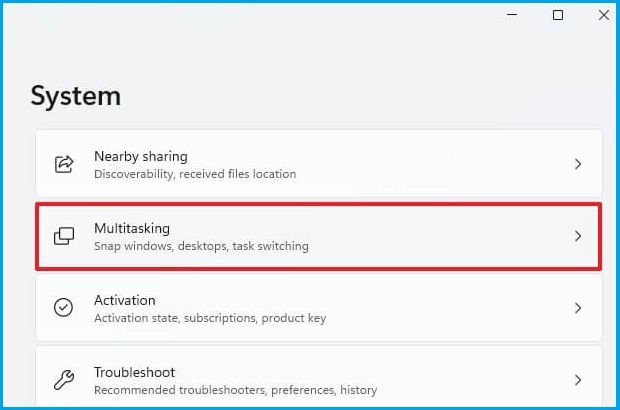
- Zrušte začiarknutie políčka vedľa položky Zobraziť rozloženia snímok, keď umiestnim kurzor myši na tlačidlo maximalizácie okna možnosť.
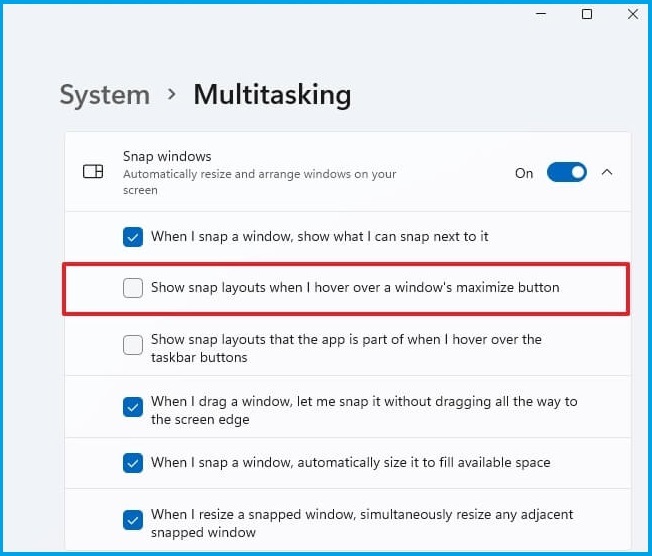
- Zavrieť Aplikácia Nastavenia, a je to.
- Nie je potrebný žiadny reštart.
Ak budete postupovať podľa vyššie uvedených krokov, vo vašom novom operačnom systéme Windows 11 sa funkcia Snap layouts už nebude zobrazovať.
Ale ak si to rozmyslíš a chceš povoliť funkciu Snap layouts znova môžete postupovať podľa úplných krokov v našom podrobnom sprievodcovi, aby ste sa uistili, že nič nepokazíte.
Ak máte ďalšie myšlienky a chcete dať tejto užitočnej funkcii šancu, je tiež dobré vedieť že staršie monitory s rozlíšením nižším ako 1 920 pixelov vám nedovolia využívať všetky výhody to.
Ale akonáhle ho aktivujete a začnete vytvárať rozloženia podľa vašich predstáv, môžete ich uložiť a pristupovať k nim neskôr v Snap Groups na paneli úloh.
Vďaka tomuto kroku s novým operačným systémom ponúkne spoločnosť Microsoft používateľom významné vylepšenia z hľadiska bezpečnosti, dizajnu a výkonu.
Ak sa chcete uistiť, že získate holistický pohľad na Windows 11 v porovnaní s Windows 10, pozrite sa bližšie na nášho komplexného sprievodcu a buďte informovaní.
Ďalšie návrhy alebo ďalšie otázky týkajúce sa nového operačného systému, ktorý spoločnosť Microsoft čoskoro zavádza, nájdete v sekcii komentárov nižšie.


